لپتاپهای ایسوس (ASUS) بهدلیل عملکرد بالا، طراحی زیبا و قیمت مناسب، یکی از محبوبترین انتخابها برای کاربران حرفهای و گیمرها هستند. اما گاهی اوقات، مشکلات نرمافزاری مانند کرش سیستم، ویروسها یا بهروزرسانیهای ناموفق، باعث میشود نیاز به بازیابی سیستمعامل ویندوز پیدا کنید. در این مقاله جامع، بهصورت گامبهگام به شما آموزش میدهیم چگونه ویندوز را در لپتاپ ASUS خود بازیابی کنید. این روشها برای مدلهای مختلف لپتاپ ایسوس مانند ROG، VivoBook و ZenBook قابل استفاده است و نیازی به دانش فنی پیشرفته ندارد.
آنچه در این مقاله میخوانید:
Toggleروشهای بازیابی ویندوز در لپ تاپ ایسوس
لپتاپهای ایسوس معمولاً همراه با ابزارهای داخلی بازیابی مانند ASUS Recovery Partition و WinRE (محیط بازیابی ویندوز) ارائه میشوند. در ادامه، سه روش اصلی برای استفاده از این ابزارها را بررسی میکنیم. با توجه به قیمت روز لپتاپهای ایسوس در مهر 1404 برای مدلهای میانرده مثل VivoBook و برای مدلهای گیمینگ ROG، حفظ دادهها و سیستمعامل اهمیت زیادی دارد.
بازیابی با استفاده از ASUS Recovery Partition (روش پیشنهادی برای مبتدیان)
این روش از پارتیشن بازیابی داخلی لپتاپ ASUS استفاده میکند و سریعترین راه است.
گامهای عملی:
- راهاندازی لپتاپ: لپتاپ ایسوس را روشن کنید و بلافاصله کلید F9 را چند بار فشار دهید تا وارد منوی Boot Menu شوید.
- انتخاب گزینه: گزینه Windows Setup [یا EMS Enabled] را انتخاب کنید.
- ورود به محیط بازیابی: در صفحه Windows Setup، روی Next کلیک کنید، سپس Repair your computer را بزنید.
- انتخاب ابزار: Troubleshoot > Advanced options > ASUS Recovery Partition را انتخاب کنید.
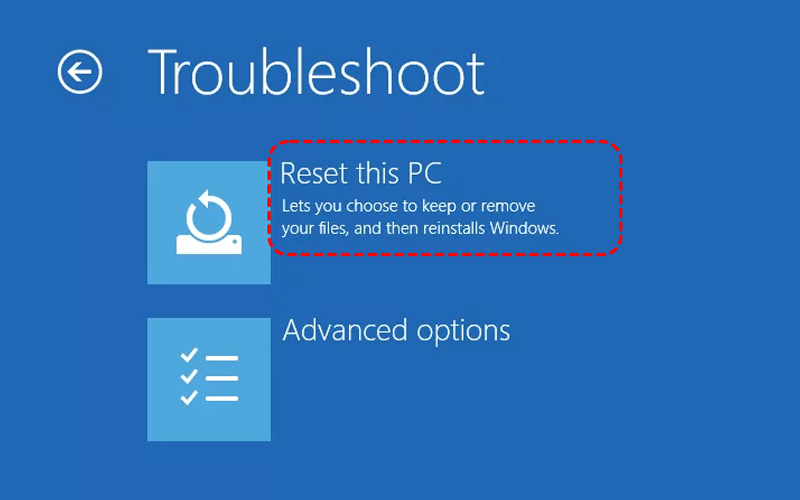
- شروع بازیابی: گزینه Restore from recovery partition را بزنید و Next را فشار دهید. سیستم بهطور خودکار ویندوز را از پارتیشن پشتیبان نصب میکند (زمان تقریبی: 30-60 دقیقه).
- تکمیل: پس از ریاستارت، تنظیمات اولیه ویندوز را انجام دهید.
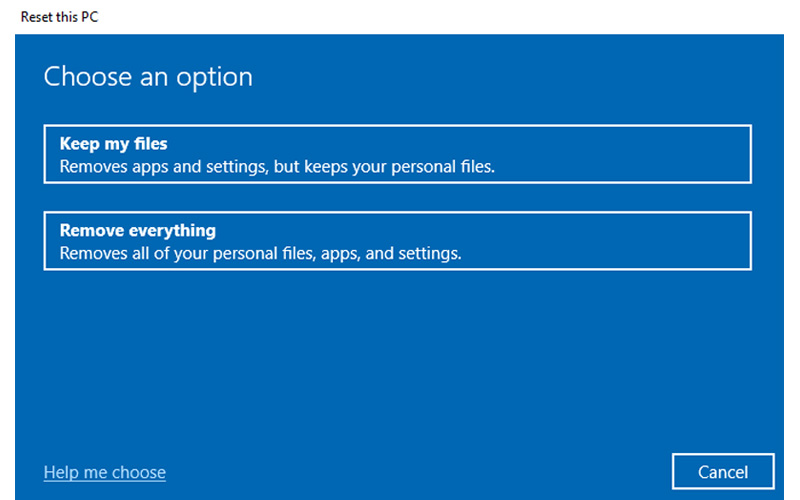
نکته کلیدی: این روش تمام دادهها را پاک میکند، پس ابتدا بکآپ بگیرید. البته در مدلهای جدیدتر لپتاپ ایسوس، این پارتیشن بهصورت پیشفرض فعال است.
بازیابی با استفاده از WinRE (محیط بازیابی ویندوز)
اگر پارتیشن ASUS در دسترس نیست، از ابزار داخلی ویندوز استفاده کنید.
گامهای عملی:
- ورود به WinRE: لپتاپ را خاموش کنید. سپس با فشار دادن Shift + Restart (از منوی Start) یا سه بار ریاستارت اجباری (دکمه پاور)، وارد WinRE شوید.
- انتخاب مسیر: Troubleshoot > Advanced options > Startup Repair یا System Restore را انتخاب کنید.
- بازیابی سیستم: اگر System Restore را انتخاب کردید، یک نقطه بازیابی قبلی را برگزینید و Finish را بزنید.
- ریست کامل: برای پاک کردن کامل، Reset this PC > Remove everything را انتخاب کنید.
- مزایا: مناسب برای لپتاپهای ایسوس اقتصادی که فضای ذخیرهسازی محدودی دارند.
استفاده از System Restore (در صورت فعال بودن)
اگر پیشتر یک نقطهی بازیابی (Restore Point) ایجاد کردهاید، میتوانید لپتاپ ایسوس خود را به حالت پایدار قبل از بروز مشکل برگردانید. System Restore یکی از قابلیتهای مفید ویندوز است که فایلها، تنظیمات و برنامههای سیستمی را بدون حذف فایلهای شخصی شما مانند اسناد و عکسها، بازیابی میکند.
برای بازیابی ویندوز در لپتاپ ایسوس از طریق System Restore، مراحل زیر را انجام دهید:
- سیستم را در حالت Advanced Startup Options اجرا کنید (کلیدهای Shift + Restart را همزمان بگیرید).
- به مسیر Troubleshoot > Advanced Options > System Restore بروید.
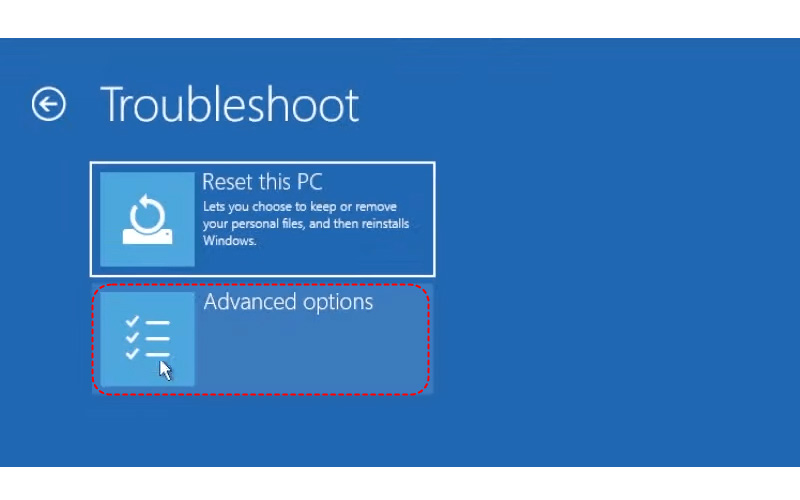
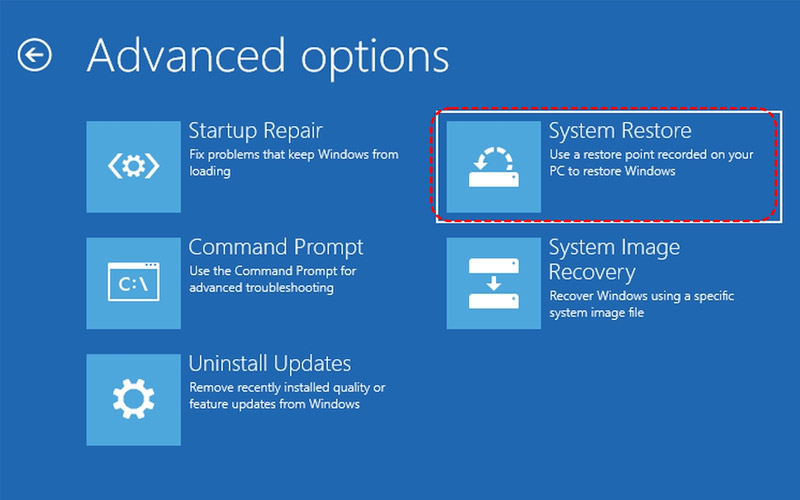
- دستورالعملها را دنبال کنید تا سیستم به حالت سالم قبلی بازگردد.
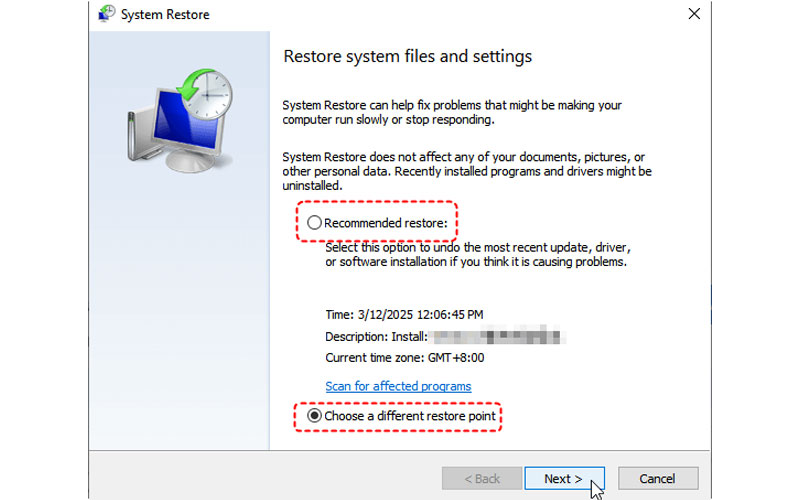
این روش فایلهای شخصی شما را حذف نکرده، اما ممکن است برنامهها یا درایورهایی را که اخیراً نصب شدهاند، حذف کند.
بازیابی با USB Bootable (روش پیشرفته برای مشکلات سختافزاری)
اگر دو روش بالا کار نکرد، از فلش USB استفاده کنید.
گامهای عملی:
- تهیه USB: از سایت مایکروسافت، فایل ISO ویندوز 10/11 را دانلود کرده و با ابزار Rufus روی فلش 8 گیگابایتی بوت کنید.
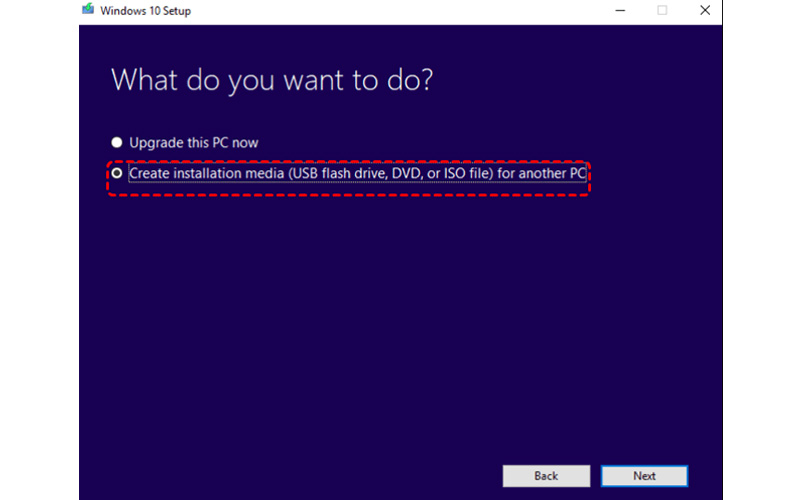
- تنظیم BIOS: لپتاپ را روشن کنید، F2 را بزنید تا وارد BIOS شوید. Boot Priority را به USB تغییر دهید.
- نصب از USB: فلش را وصل کنید، ریاستارت کرده و مراحل نصب ویندوز را دنبال کنید (گزینه Custom برای حفظ پارتیشنها).
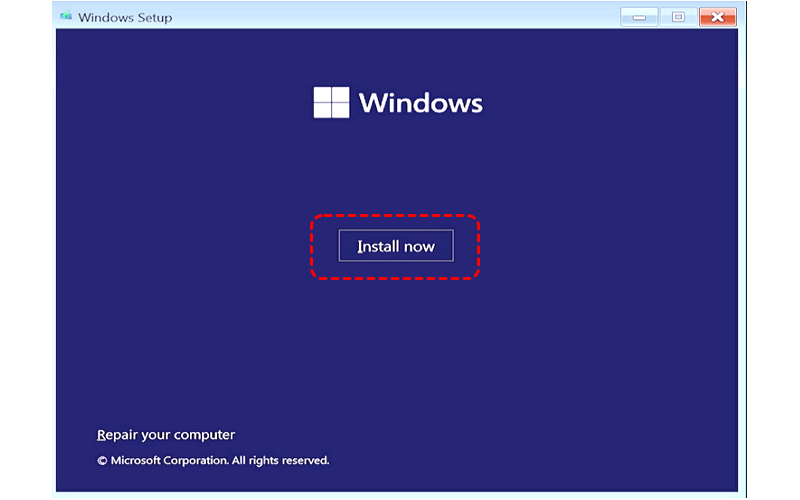
- بهروزرسانی درایورها: پس از نصب، درایورهای لپتاپ را از سایت رسمی ASUS دانلود کنید.
همچنین بخوانید: راهنمای بهروز کردن BIOS لپتاپ ایسوس
بهصورت خلاصه مراحل بالا را در جدول زیر گردآوردهایم:
| روش | زمان | حفظ داده | مناسب مدلهای | پیچیدگی |
| ASUS Partition | 30 دقیقه | خیر | VivoBook | آسان |
| WinRE | 45 دقیقه | بله | ZenBook | متوسط |
| USB | 90 دقیقه | خیر | ROG | سخت |
| MyRecover | 30 دقیقه | بله | همه مدلها | آسان |
نکته تکمیلی: نحوه بازیابی فایلهای شخصی حذفشده در لپتاپ ایسوس
اگر بهطور تصادفی اسناد، عکسها یا ویدیوهای مهم خود را حذف کردهاید، یا پس از ریست فکتوری لپ تاپ دادههایتان از بین رفتهاند، هنوز هم میتوانید آنها را با استفاده از نرمافزارهای بازیابی حرفهای مانند MyRecover بازگردانید.
این نرمافزار با نسخههای Windows 11، 10، 8، 7 و حتی جدیدترین نسخه Windows Server 2025 سازگار است. چه فایلهای کاری مهم باشند و چه خاطرات شخصی، MyRecover به شما فرصتی دوباره میدهد تا آنها را بهسرعت و با امنیت کامل بازیابی کنید. در ادامه مراحل بازیابی فایلهای حذفشده در لپتاپ ایسوس آورده شده است:
- به وبسایت رسمی MyRecover بروید و نرمافزار را روی لپتاپ خود نصب کنید. حتماً آن را روی درایوی غیر از محل حذف فایلها نصب کنید تا از بازنویسی دادهها جلوگیری شود.
- برنامه MyRecover را باز کنید. در صفحهی اصلی، درایو یا پارتیشنی را که فایلها از آن حذف شدهاند انتخاب کنید (مثلاً درایو C، D یا کارت حافظه/USB خارجی).
- روی دکمهی Scan کلیک کنید تا فرایند جستوجوی فایلهای حذفشده آغاز شود. MyRecover بهصورت خودکار از دو حالت اسکن سریع (Quick Scan) و اسکن عمیق (Deep Scan) برای یافتن حداکثری دادهها استفاده میکند. در صورت نیاز میتوانید حالت اسکن عمیق را بهصورت دستی فعال کنید.
- پس از پایان اسکن، فایلهای قابل بازیابی بر اساس نوع (اسناد، عکسها، ویدیوها و…) نمایش داده میشوند. با استفاده از نوار جستوجو یا فیلترها میتوانید فایلهای موردنظر را سریعتر پیدا کنید.
- فایلهایی را که میخواهید برگردانید انتخاب کرده و روی Recover کلیک کنید. آنها را در مکانی امن ذخیره کنید، ترجیحاً در درایوی متفاوت از محل از دسترفتن دادهها.
سپس کمی صبر کنید تا فرایند بازیابی کامل شود. مدت زمان این مرحله بسته به تعداد فایلها متفاوت است؛ اگر تعداد کمی باشد، فقط چند ثانیه طول میکشد. پس از اتمام، پنجرهای شامل گزارش بازیابی نمایش داده میشود که تعداد فایلهای موفق و مسیر ذخیرهی آنها را نشان میدهد. با کلیک روی لینک مسیر یا دکمهی Browse میتوانید بهطور مستقیم به همهی فایلهای بازیابیشده دسترسی پیدا کنید.
نکته: برای بازیابی دادهها از کامپیوترهایی که خراب شدهاند یا دیگر بوت نمیشوند، میتوانید از گزینه «PC Crash Recovery» در بخش «Advanced Recovery» استفاده کنید. این قابلیت به شما امکان میدهد ابتدا روی یک دستگاه سالم، یک رسانهی بوتپذیر بسازید، سپس لپتاپ ایسوس معیوب را با آن بوت کنید و فرآیند بازیابی دادهها را در حالت WinRE انجام دهید.
جمعبندی
بازیابی سیستمعامل ویندوز در لپتاپ ASUS فرآیندی ساده و ایمن است که با روش ASUS Recovery Partition در 90% موارد حل میشود. در واقع با توجه به قیمت روز لپتاپ و جلوگیری از هزینههای بیشتر، سرمایهگذاری روی نگهداری سیستمعامل ضرورت دارد.
حالا نوبت شماست: با پیروی از این گامها، لپتاپ ایسوس خود را نجات دهید و از عملکرد بهینه آن لذت ببرید!
آیا بازیابی ویندوز در لپتاپ ASUS رایگان است؟
بله، تمام روشهای بالا رایگان هستند. فقط برای USB، فلش نیاز دارید.
اگر پارتیشن ASUS حذف شده باشد، چه کنم؟
از روش WinRE یا USB برای رفع مشکل استفاده کنید.
آیا دادهها بعد از بازیابی ویندوز از دست میرود؟
در روش Reset بله، اما با System Restore حفظ میشود. همچنین میتوانید از MyRecover برای بکآپ استفاده کنید.
منبع: myrecover.com





_SIZE_800_800.webp)












